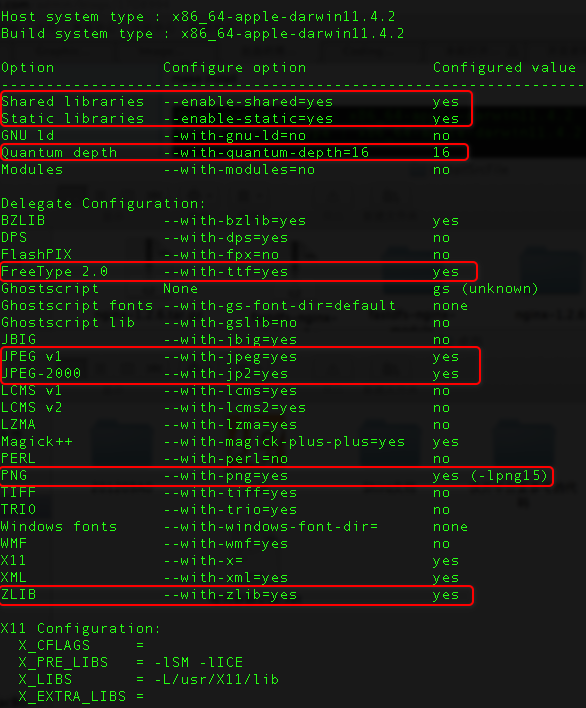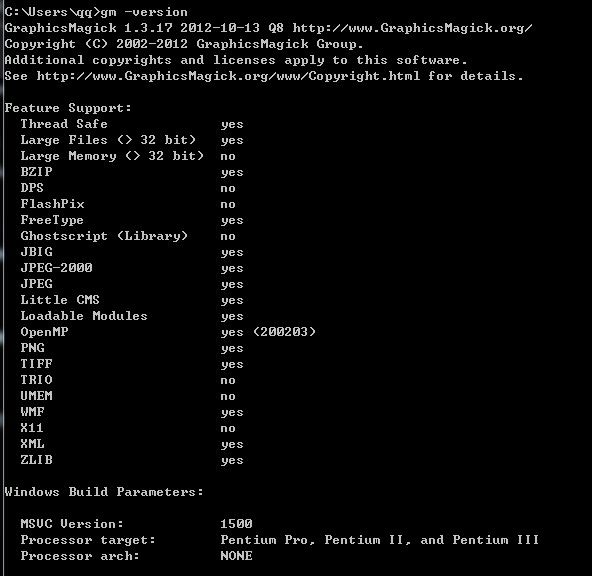GraphicsMagick资料
----------------------------------------------------------------------------
GraphicsMagick官网 http://www.graphicsmagick.org
GraphicsMagick编程接口 http://www.graphicsmagick.org/programming.html
ImageMagick 程序接口 http://www.imagemagick.org/api/MagickCore/
Im4java 下载地址:http://sourceforge.net/projects/im4java/files/
IM4JAVA+GraphicsMagick处理网站图片 http://javantsky.iteye.com/blog/747807
GraphicsMagick 实时、动态缩图
----------------------------------------------------------------------------
Nginx,L ua_nginx,GraphicsMagick 灵活自定义缩略图片尺寸大小方案分享
http://www.iteye.com/topic/1125126
nginx + lua + GraphicsMagick 动态生成指定大小缩图
http://www.chinaz.com/web/2012/0903/272395.shtml
Mac OS x 安装 GraphicsMagick
----------------------------------------------------------------------------
安装依赖库,参考:ImageMagick +Jmagick安装
安装jpeg包
----------------
brew install libjpeg
安装在了/usr/local/Cellar/jpeg/8d
安装jasper包
----------------
brew install jasper
安装在/usr/local/Cellar/jasper/1.900.1
安装libpng
----------------
由于是Mac ,所以使用brew包管理器,快速安装
rew install libpng
安装在了/usr/local/Cellar/libpng/1.5.13
安装freetype包
----------------
brew install freetype
安装在了/usr/local/Cellar/freetype/2.4.10
安装zlib包
----------------
系统自带不用安装了
自动安装GraphicsMagick
----------------
自动安装:brew install GraphicsMagick
安装在了/usr/local/Cellar/graphicsmagick/1.3.17
查看安装信息:
zhaorai@zhaomatoMacBook-Pro lib$ gm -version
- GraphicsMagick 1.3.17 2012-10-13 Q8 http://www.GraphicsMagick.org/
- Copyright (C) 2002-2012 GraphicsMagick Group.
- Additional copyrights and licenses apply to this software.
- See http://www.GraphicsMagick.org/www/Copyright.html for details.
- Feature Support:
- Thread Safe yes
- Large Files (> 32 bit) yes
- Large Memory (> 32 bit) yes
- BZIP yes
- DPS no
- FlashPix no
- FreeType yes
- Ghostscript (Library) no
- JBIG no
- JPEG-2000 yes
- JPEG yes
- Little CMS no
- Loadable Modules no
- OpenMP no
- PNG yes
- TIFF no
- TRIO no
- UMEM no
- WMF no
- X11 no
- XML yes
- ZLIB yes
- Host type: x86_64-apple-darwin11.4.2
- Configured using the command:
- ./configure '--disable-dependency-tracking' '--prefix=/usr/local/Cellar/graphicsmagick/1.3.17'
- '--enable-shared' '--disable-static' '--disable-openmp' '--with-gs-font-dir=/usr/local/share/ghostscript/fonts'
- '--without-x' 'CC=/usr/bin/llvm-gcc' 'CFLAGS=-Os -w -pipe -march=core2 -msse4 -mmacosx-version-min=10.7'
- 'LDFLAGS=-L/usr/local/lib -F/usr/local/Frameworks -L/usr/X11/lib' 'CPPFLAGS=-F/usr/local/Frameworks -I/usr/X11/include'
- 'CXX=/usr/bin/llvm-g++' 'CXXFLAGS=-Os -w -pipe -march=core2 -msse4 -mmacosx-version-min=10.7'
- Final Build Parameters:
- CC = /usr/bin/llvm-gcc -std=gnu99
- CFLAGS = -Os -w -pipe -march=core2 -msse4 -mmacosx-version-min=10.7 -Wall -D_THREAD_SAFE
- CPPFLAGS = -F/usr/local/Frameworks -I/usr/X11/include -I/usr/local/Cellar/freetype/2.4.10/include/freetype2 -I/usr/include/libxml2
- CXX = /usr/bin/llvm-g++
- CXXFLAGS = -Os -w -pipe -march=core2 -msse4 -mmacosx-version-min=10.7 -D_THREAD_SAFE
- LDFLAGS = -L/usr/local/lib -F/usr/local/Frameworks -L/usr/X11/lib -L/usr/local/Cellar/freetype/2.4.10/lib -L/usr/lib
- LIBS = -lfreetype -ljasper -ljpeg -lpng15 -lbz2 -lxml2 -lz -lm -lpthread
* –prefix=/opt/local 让ImageMagick/GraphicsMagick与MacPorts的库文件安装到同一个目录。
如果你想要安装到其它目录,则输入不同的目录路径,如果不声明–prefix,默认会将其安装到/usr/local。
* –disable-static和–with-modules使得ImageMagick/GraphicsMagick以动态链接库的方式安装,
现在安装ImageMagick/GraphicsMagick只是为了在Ruby中使用,所以我用–without-perl和–without-magick-plus-plus以免去安装Perl和C++的支持
* –with-quantum-depth=8配置ImageMagick使用8位的色深。默认是16位。参与RMagick Hints & Tips Forum论坛中的讨论Speed up your RMagick apps in 1 easy step了解这个选项有什么作用。
* –with-gs-font-dir=/opt/local/share/ghostscript/fonts让ImageMagick/GraphicsMagick知道Ghostscript字体安装在哪个角落里。
如果你某个目录里有“标准”的windows TrueType字体,也可以设置–with-windows-font-dir=选项让ImageMagick/GraphicsMagick使用它们。
查看ImageMagick/GraphicsMagick的README.txt文件了解更多选项的信息。
手动安装GraphicsMagick
----------------------
手动安装
下载地址 ftp://ftp.graphicsmagick.org/pub/GraphicsMagick/1.3/
tar zvxf GraphicsMagick-1.3.17.tar.gz
cd GraphicsMagick-1.3.17
./configure CC=clang --prefix=/usr/local/GraphicsMagick-1.3.17 --with-quantum-depth=16 --enable-shared --enable-static
make
make install
注意confiure命令后面的CC=clang。它指定了编译器为Mac下推荐使用的clang。如果没有这个参数,Makefile将会使用系统默认的编译器进行编译,而这个编译器不是GraphicsMagic所推荐的,并且在make的过程中会出现以下错误:
- Undefined symbols for architecture x86_64:
- "___builtin_object_size", referenced from:
- _BlurImageScanlines.omp_fn.6 in libGraphicsMagick.a(magick_libGraphicsMagick_la-effect.o)
- _XShearImage.omp_fn.0 in libGraphicsMagick.a(magick_libGraphicsMagick_la-shear.o)
- _YShearImage.omp_fn.1 in libGraphicsMagick.a(magick_libGraphicsMagick_la-shear.o)
- ld: symbol(s) not found for architecture x86_64
- collect2: ld returned 1 exit status
- make[1]: *** [utilities/gm] Error 1
- make: *** [all] Error 2
- ----------
- ld: symbol(s) not found for architecture x86_64
- collect2: ld returned 1 exit status
- make[1]: *** [magick/libGraphicsMagick.la] Error 1
- make: *** [all] Error 2
最后还是有错,未成功。
(可参考上面“自动安装”时的的./configure设置编译器,应该会成功)
手动安装的配置信息:
Windows 上安装GM
----------------------------------------
1、安装:略
2、信息
常用管理命令
--------------------------------------------------------------------------------------------
查看版本后安装情况:gm identify -version
结果::打印出信息
识别图片:gm identify /Users/zhaorai/Pictures/照片/100CANON-1/IMG_4108.JPG
结果:/Users/zhaorai/Pictures/照片/100CANON-1/IMG_4108.JPG JPEG 3648x2736+0+0 DirectClass 8-bit 2.5M 0.000u 0:01
识别图片(高级):gm identify -verbose /Users/zhaorai/Desktop/4.png
结果:打印出很多信息。